
यह सॉफ़्टवेयर आपके ड्राइवरों को चालू रखेगा, इस प्रकार आपको सामान्य कंप्यूटर त्रुटियों और हार्डवेयर विफलता से सुरक्षित रखेगा। 3 आसान चरणों में अब अपने सभी ड्राइवरों की जाँच करें:
- ड्राइवर फिक्स डाउनलोड करें (सत्यापित डाउनलोड फ़ाइल)।
- क्लिक स्कैन शुरू करें सभी समस्याग्रस्त ड्राइवरों को खोजने के लिए।
- क्लिक ड्राइवर अपडेट करें नए संस्करण प्राप्त करने और सिस्टम की खराबी से बचने के लिए।
- DriverFix द्वारा डाउनलोड किया गया है 0 इस महीने पाठकों।
कई Xbox One उपयोगकर्ताओं का सामना करना पड़ा इसे खरीदने वाले व्यक्ति को साइन इन करना होगा या उस खाते से साइन इन करें जिसने गेम खरीदा है उनके कंसोल पर त्रुटियां। यहां बताया गया है कि कैसे एक उपयोगकर्ता ने समस्या का वर्णन किया माइक्रोसॉफ्ट उत्तर मंच:
ठीक है, इसलिए मैंने अपने खाते पर कुछ डिजिटल डाउनलोड गेम खरीदे, मेरे पास उस Xbox पर 2 अन्य खाते भी हैं और वे मेरे साइन इन किए बिना नहीं खेल सकते। मेरे पास अपने लिए एक और एक्सबॉक्स है और मेरा भाई उस का उपयोग करता है जिसमें समस्या हो रही है और वह मेरे खेलते समय खेलना चाहता है लेकिन जब तक मैं साइन इन नहीं होता तब तक गेम खोल सकता हूं। मैं इसे कैसे ठीक करूं जहां मुझे साइन इन करने की आवश्यकता नहीं है... क्या कोई तरीका संभव है?
इस प्रकार की त्रुटियां आपको कुछ गेम चलाने से रोकेंगी, और आज के लेख में, हम इन समस्याओं को हमेशा के लिए ठीक करने में आपकी सहायता करने का प्रयास करेंगे।
मैं उस खाते से साइन इन कैसे ठीक कर सकता हूं जिसने गेम Xbox त्रुटि खरीदी है?
1. Xbox Live सेवाओं की स्थिति जांचें
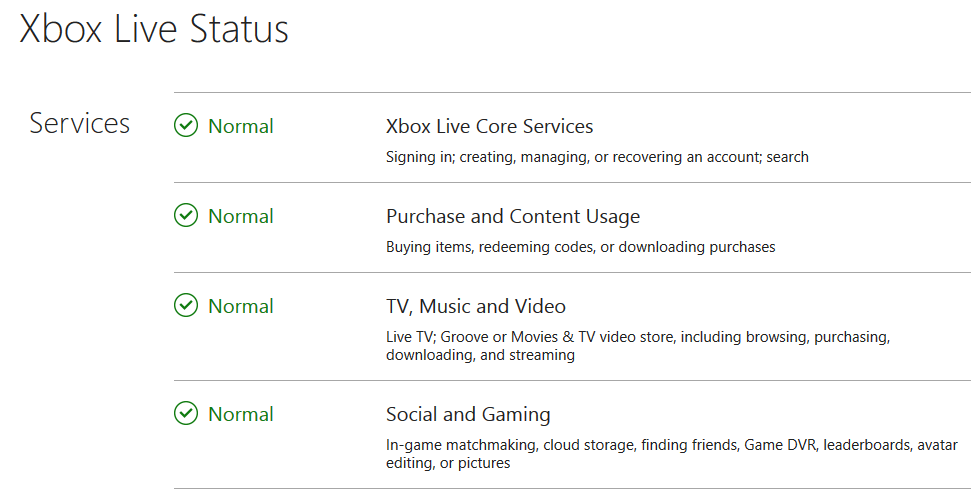
- अपना ब्राउज़र खोलें और Xbox Live सेवाओं की स्थिति की जाँच करें.
- यदि किसी Xbox Live सेवा में समस्या आ रही है, तो यह त्रुटि का संभावित कारण है।
- सेवाओं के साथ समस्याएँ Xbox Live सर्वर से संबंधित हैं, इसलिए आपको समस्या को ठीक करने के लिए Microsoft की प्रतीक्षा करनी होगी।
2. अपने कंसोल को पुनरारंभ करें

- दबाकर रखें शक्ति 10 सेकंड के लिए अपने कंसोल पर बटन।
- एक बार कंसोल बंद हो जाने पर, इसे पावर आउटलेट से डिस्कनेक्ट करें।
- इसे एक या दो मिनट के लिए डिस्कनेक्ट कर दें।
- इसे फिर से पावर आउटलेट से कनेक्ट करें और इसे वापस चालू करें।
क्या आप जानते हैं कि आप अपने Xbox को होम पीसी में बदल सकते हैं? कैसे पता लगाने के लिए इस गाइड को पढ़ें!
3. अपने राउटर को पुनरारंभ करें

- पता लगाएँ शक्ति अपने राउटर पर बटन दबाएं और राउटर को बंद करने के लिए इसे एक बार दबाएं।
- एक बार राउटर बंद हो जाने पर, इसे 30 सेकंड या इसके बाद के लिए ऐसे ही छोड़ दें।
- दबाओ शक्ति फिर से बटन दबाएं और राउटर के बूट होने की प्रतीक्षा करें।
- राउटर बूट होने के बाद, जांचें कि क्या समस्या अभी भी है।
4. कंसोल को होम कंसोल के रूप में सेट करें

- सुनिश्चित करें कि आपने उस खाते में साइन इन किया है जिसके पास उस गेम का गेमिंग लाइसेंस है जिसे आप चलाने का प्रयास कर रहे हैं।
- दबाओ एक्सबॉक्स गाइड खोलने के लिए बटन और चुनें प्रणाली.
- पर जाए सेटिंग्स > वैयक्तिकरण और चुनें माई होम एक्सबॉक्स.
- अब चुनें इसे मेरा होम एक्सबॉक्स बनाएं.
- उस खाते से साइन इन करें जो आपको यह त्रुटि दे रहा है और जांचें कि क्या समस्या अभी भी है।
5. अपनी प्रोफ़ाइल से लॉग आउट करें और वापस लॉग इन करें

- को खोलो मार्गदर्शक और चुनें साइन इन > प्रोफ़ाइल स्विच करें.
- अब अपने प्रोफाइल से लॉग आउट करें।
- दबाओ एक्सबॉक्स फिर से बटन और चुनें साइन इन करें.
- अपना खाता फिर से चुनें और लॉग इन करें।
वहां आप जाएं, कुछ त्वरित और आसान समाधान जो आपकी सहायता कर सकते हैं इसे खरीदने वाले व्यक्ति को साइन इन करना होगा तथा उस खाते से साइन इन करें जिसने गेम खरीदा है आपके Xbox One पर त्रुटियां।
यह भी पढ़ें:
- यह गेम Xbox One पर प्रसारण त्रुटि की अनुमति नहीं देता [क्विक फिक्स]
- Xbox पर मिक्सर स्ट्रीम कैसे सेव करें
- Xbox त्रुटि कोड 0x903f900a को हल करने का तरीका यहां दिया गया है


